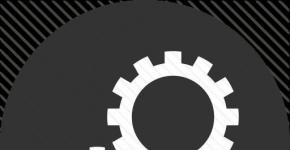Ревю на смартфона Samsung Omnia M (S7530): Windows гост в кралството на Android. Samsung Omnia M - Технически характеристики Екранът на мобилното устройство се характеризира със своята технология, резолюция, плътност на пикселите, дължина на диагонала, дълбочина на цвета и др.
Примери за снимки направени с вградената камера Samsung Omnia M
Батерия
Тези, които смятат, че Android е най-енергоемката операционна система, грешат. По отношение на апетита, Windows Phone все още го бие. В противен случай е трудно да се обясни защо този телефон в "зеленчуков" режим със SIM карта не може да издържи повече от два дни. Освен това, ако SIM картата бъде извадена, той може да остане в съзнание седмица или дори повече. Можете да се позовавате на драйвери или лош радиомодул на конкретен модел, но това често е причината за лакомия сред телефоните с Android, така че сравнението е правилно - представителите на платформите са на равна нога.
В режим на активна употреба устройството може да издържи ден и половина - типично за бюджетните смартфони.
Състезатели
Почти напълно подобен на нашия гост по отношение на характеристиките, с изключение на инсталираната операционна система, смартфонът Huawei Ascend G300 струва средно 2 хиляди рубли по-малко. Дори има само 4 GB вградена памет, но за разлика от Samsung Omnia M има слот за microSD карти памет. Но процесорът и графичният ускорител са малко стари за нов продукт.
Такива модели са представени в малки количества, доскоро Samsung имаше само едно устройство на нашия пазар под формата на Samsung Omnia W. Сега той има „подкрепление“ под формата на още един Omnia - той има индекс M се оказа доста просто: има процесор с по-ниска честота, по-малко RAM и малко собствени. Но има по-голям екран, което за някои може да се окаже ключов фактор при избора на смартфон.
Съдържание на доставката
- Смартфон
- зарядно устройство
- USB кабел
- Стерео слушалки
- Бързо ръководство
Външен вид
Както при Omnia W, устройството не може да се нарече дизайнерски шедьовър. Изглежда просто, което обаче може да се нарече консервативен подход. Нищо ярко или забележително, но точно за офис среда.


Сглобяването на корейския смартфон е на ниво, отлична изработка, както обикновено. Няма нужда да избирате цвета на корпуса; предлага се само един универсален сив цвят.


Размерите на корпуса на телефона са 121,7 х 64,1 х 10,5 мм, теглото му е 119 гр. Оказва се, че е среден по размер тухлен блок, който не е нито прекалено тежък, нито неудобен по размер.


Смартфонът е изцяло изработен от сива пластмаса. Изработен е от голям подвижен заден панел и рамка, която минава покрай екрана. Освен това той е леко повдигнат, така че ще служи като допълнителна защита, когато устройството лежи на повърхността с дисплея надолу.

Отпред са слушалката, сензорите за близост и светлина. Има и предна камера.


В долната част има три сензорни бутона. Стрелката ви връща една стъпка назад и задържането на този клавиш отваря менюто с изпълнявани задачи. Централният бутон ви отвежда до началния екран от всяко приложение. Друг бутон извежда менюто за търсене. Клавишите имат бяла подсветка, която се активира при натискане.


В горния край има 3,5 мм жак за слушалки.


Отляво има много удобен бутон за контрол на звука.


От дясната страна има изпъкнал клавиш за заключване на екрана, както и специален двупозиционен бутон за снимане.



В долната част има универсален microUSB порт. Към него се свързва зарядно устройство или кабел.

Задният панел има леко скосени ръбове, което го прави да изглежда като изрязан блок. Повърхността е проектирана просто. Най-отгоре е 5-мегапикселовият обектив на камерата, позициониран точно в центъра. Точно под него има диодна светкавица. Отляво има високоговорител за звънене под чифт слота.


Вътре има батерия и слот за SIM карта, разположен отстрани.


екран
Смартфонът има Super AMOLED дисплей с резолюция 480х800 пиксела и диагонал 4 инча, показващ 16 милиона цвята.

Смартфонът е оборудван с акселерометър, сензор за близост и сензор за яркост. Екранът е отличен: с ярки и наситени цветове, отлични ъгли на видимост. Ако желаете, можете да активирате опция в менюто, която автоматично ще намали яркостта, когато се показва бяла картина, за да пести енергия.



Екранът е от стар тип, с PenTile, който ще ви напомня за . По отношение на качеството на изображението новият продукт е подобен на флагмана на компанията от предишни години. Тези с остро зрение най-вероятно ще бъдат разочаровани, но всички останали няма да изпитат неудобства.



Екранът се държи нормално на слънце, картината избледнява, но остава четима.



Чувствителността на капацитивния дисплей е добра, а диагоналът е доста голям за своя клас. Ако разгледате изображенията внимателно, можете да видите, че белият цвят избледнява в розови нюанси.


Платформа
Samsung Omnia M S7530 разполага с процесор Qualcomm MSM8255 с честота 1 GHz. Смартфонът разполага с 384 MB RAM и 4 GB вътрешна памет. От тях малко повече от 3 GB са достъпни за съхранение на потребителски данни. Невъзможно е да се добави място за съдържание; паметта не е заменяема. Няма разлики в работата с WP7 устройства, смартфонът е бърз.
Интерфейс
Заключеният екран може да се нарече най-яркият елемент от корпуса на телефона. Тук се задава фоново изображение от паметта на устройството, което може да бъде не само изображение, предложено от производителя, но и всяко друго, качено на устройството от потребителя или направено с камерата. За да активирате екрана, трябва да натиснете клавиша за заключване. След докосване дисплеят ще светне за кратък период от време. Можете да видите информация за час и дата на екрана. В долната част на реда за събития ще се показват икони на нови съобщения или обаждания, ако са били оставени без надзор от потребителя. Това включва и данни за бъдещи събития, записани в календара. Ще бъде посочен броят на събитията от всеки тип.


В горната част се показва информация за мрежовите връзки. Ако плейърът работи, тогава от тук можете да контролирате работата на джаджата, отговорна за процеса на възпроизвеждане на музика. Този елемент също ще ви помогне да промените режима на звуковия профил. За да стигнете до менюто на телефона, трябва да плъзнете нагоре от долната част на заключената снимка. За тези, които искат да защитят съдържанието на своя смартфон от любопитни очи, е осигурена функция за искане на парола.


Декорацията на главния екран е проста и дори аскетична. В днешно време повечето смартфони предлагат разнообразие от джаджи и всякакви функции, за да се възползвате максимално от пространството на вашия работен плот. Разработчиците на WP7 изоставиха тази идея. Вместо това се предлага нов и необичаен начин за организиране на менюто. Лентата на състоянието в горната част комбинира информация за безжичните връзки и времето. Тук не се показват данни за нови събития. В този случай най-често този период изчезва, нивото на заряд на батерията не се вижда. Трябва да докоснете горната част на екрана, за да изведете това меню.


По-голямата част от пространството е заета от големи квадрати, които са отговорни за достъпа до определени секции. Това са преки пътища за приложения, самото меню се намира в следващия раздел. Влизането в него е лесно, просто следвайте указанията на една стрелка, под която се отваря зейнала черна дупка. Като плъзнете пръста си отдясно наляво, можете да стигнете до главното меню. Тук по азбучен ред са изброени всички програми, които са инсталирани на телефона. Това включва както стандартни приложения, така и добавени впоследствие от собственика на устройството.


От тук всяка икона може да бъде изпратена на работния плот. Там те сменят местата си и се поставят в правилния ред. Може да забележите, че някои елементи заемат не една зона, а две. Това са големи преки пътища, които добавят малко разнообразие. Освен това някои от тях са оборудвани с анимация. Например, иконата на галерията ще покаже нещо като слайд презентация. Показва се индикация за времето в реално време. Когато информацията за нови събития стане налична, върху иконите се появяват съответните икони. Това е броят на новите SMS, имейли или пропуснати повиквания. Списъкът с преки пътища се превърта нагоре и надолу, не се движи по друг начин. Същият принцип важи и за главното меню. За да улесните управлението на голям брой програми в бъдеще, има функция за търсене, която ще ви спести от досадното превъртане през дълъг низ от икони.


Ако искате да промените дизайна, можете да избирате между черен или бял фон, както и единадесет теми за дизайн. „Тема“ е силна дума, те не трансформират интерфейса, променят само цвета на иконите и някои от елементите на менюто.


Платформата предлага многозадачност. Трябва да задържите бутона за връщане, след което ще се отвори меню от прозорци, сред които ще се показват работещи приложения. Там можете да превключвате между тях. Това обаче важи само за вградените приложения. Програмите от разработчици на трети страни не работят толкова гладко; потребителят е изправен пред липса на реална многозадачност. Днес това е един от основните проблеми на новата платформа.

Контакти
Списъкът с имена е организиран по следния принцип. Телефонният указател е разделен на три раздела. Първият показва всички имена, които са в паметта на устройството. Вторият показва тези, които са били използвани най-често, това са най-популярните контакти. Последната колона ще свързва заедно новини от социалните мрежи. Например Twitter или Facebook.


Контактите се показват в списък, който ви позволява да видите изображението, присвоено на абоната. Пълното име и фамилия не могат да се поберат на един ред. Лично на мен този вариант не ми допада. Като се има предвид, че на екрана остава много свободно пространство, подобно изпълнение на функционален елемент изглежда противоречиво. Над списъка с имена около една четвърт от екрана е заета от голям хедър на раздел. Малка площ отстрани е заета от съседната колона. Телефонният указател е разделен на малки групи, като над всяка от тях е маркирана с ярък цвят буква.




В настройките избирате вида на сортиране на имената и опцията за показването им. Има настройки за филтър за книги. От тук можете да премахнете данни от социалните мрежи, ако те пречат. Като задържите пръста си върху линията с името на абоната, този контакт може да бъде преместен на работния плот, изтрит или редактиран.
Когато се създаде нов потребител, към него се присвояват различни данни. Преди това трябва да изберете къде да се съхранява информацията: във вашия акаунт в Windows Live или друг профил.


Новият потребител получава име, фамилия, бащино име, месторабота, псевдоним, заглавие, снимка. Присвоени са му няколко телефонни номера от различен тип: мобилен, домашен, работен, организация, пейджър, факс. В същото време, според създателите на платформата, човек може да има само един мобилен телефон. Проблемът се решава чрез създаване на няколко контакта и обединяването им в един. Но два домашни или служебни номера. Посочени са три вида имейли. Към контакта се присвояват допълнителни полета. Това е адрес, уебсайт, рожден ден, бележка, годишнина, любим човек, деца, местоположение на офиса, позиция. Можете да зададете не само един от файловете в паметта на телефона като мелодия, но и всеки друг. Менюто за търсене ще ви помогне да намерите точния човек. Телефонът ви позволява да създавате потребителски групи. Те ще бъдат маркирани отделно пред общия списък с имена. Добавяйки потребители към всяка група, можете да следите живота на вашите приятели, да виждате техните съобщения и снимки. Разбира се, можете да им напишете имейл, SMS или да им се обадите от тук.








Обаждания
За да отидете в менюто за набиране, трябва да щракнете върху иконата. След това се отваря списък с номера. Телефонната част е разделена на четири групи. Това е самият регистър на обажданията, набиране, телефонен указател и търсене. Устройството не може да запомни последния използван дял. По този начин, за да наберете номер, винаги ще трябва да извършите допълнително действие, свързано с преместване от списъка с повиквания към виртуалната клавиатура.




По време на диалога на екрана се показва информация за продължителността на разговора, а преди това ще се покаже снимка, ако е била присвоена на контакта. Виртуалната клавиатура показва латински символи, но те няма да помогнат при набиране на номер. Няма функция за автоматично избиране на подходящи номера. Единственият помощник по този въпрос е опцията за търсене.


Списъкът с повиквания е организиран много просто. Тук, в дълъг низ от числа, е цялата история на обажданията. Няма значение дали числата са еднакви или не. Телефонът не може да комбинира разговори от един и същи тип. Името или номерът на обаждащия се ще се покаже, ако данните не са запазени в паметта на телефона. За да се подчертае вида на обаждането (входящо или изходящо), се използва многоцветна подсветка, която подчертава информацията под номера. Като изберете номер от списъка, можете да видите историята на обаждането, когато сте набрали някого. Номерът се записва от дневника в телефонния указател за съществуващ потребител или се създава нов.


Съобщения
Кореспонденцията се оформя в два раздела. Първият се състои от кореспонденция под формата на SMS и MMS. Другият се състои от Facebook контакти. По този начин можете да кореспондирате с потребителите на виртуалната общност. Съобщенията се показват в колона. Името или номерът на изпращача е посочен тук с едър шрифт. Текстът на последното съобщение се показва с малки букви в долната част. Вдясно е посочен денят, в който е получено съобщението. Ако задържите пръста си на ред, ще се отвори меню, което ще изтрие целия диалог. При желание единични SMS съобщения се изтриват в кореспонденцията между потребителите. Всяко съобщение от диалога може да бъде препратено. За по-голяма яснота текстът на непрочетените съобщения е подчертан в ярък цвят, въз основа на темата на дизайна.


Съобщенията се появяват в прозореца за кореспонденция, които са разделени на блокове. В същото време входящите и изпратените SMS се различават един от друг в нюанси, което улеснява четенето. Освен това тук се отбелязват датата и часът на получаване на съобщението. Номерът или името на лицето, с което комуникирате, се показва над съобщението. Като щракнете върху този ред, се отваря меню, което ще ви позволи да осъществите повикване или да видите по-подробна информация за абоната.


Когато пишете съобщение, трябва да изберете подателя. Можете просто да въведете числата на реда в горната част на екрана или да изберете съществуващ контакт. Не могат да се използват използвани преди това номера. Самото поле за въвеждане на текст се намира отдолу, с добавянето на нови думи това пространство се разширява. Когато броят на знаците стане повече от шестдесет, броят на знаците ще се покаже по-долу. Това ще помогне да се вземе предвид обемът на новото комбинирано изпращане на SMS, поддържат се големи съобщения. Текстовото съобщение автоматично се превръща в мултимедийно съобщение, ако добавите картина към него. В този случай се вмъква само моментна снимка от камерата или изображение от галерията. Няма да е възможно да се предаде друга информация.


Настройките в този раздел ви позволяват да деактивирате Facebook чата и да активирате отчет за доставка, който ще бъде изпратен като отделно съобщение. Неудобно е, че телефонът не може да записва чернови в паметта. Липсата на шаблони е по-малко критична, но този факт си струва да се спомене.
електронна поща
Устройството предлага съветник за настройка на пощенска кутия: Windows Live, Outlook, Yahoo Mail или Google. Ще трябва да конфигурирате други услуги ръчно; Yandex или Mail.ru не са предвидени за автоматични настройки тук.


На всеки акаунт се присвоява име и интервалът за проверка на пощенската кутия е конфигуриран: режим на натискане, на всеки 15, 30 или 60 минути. Можете също да проверите имейла си ръчно. Времевият период за зареждане на кореспонденцията е зададен: 3, 7, 14 или 30 дни или през цялото време. Не можете обаче да зададете ограничение за изтегляне на имейли. Включен е текстът на подписа, който ще се показва на изпратеното писмо. Пощенската кутия предлага няколко заглавия на категории: всички, непрочетени, дължими, важни. Интерфейсът прилича на меню за съобщения. Името на подателя е подчертано с едър шрифт, а съдържанието на писмото е подредено в чист текст. Вдясно е часът или датата на получаване. Новите букви са подчертани в ярки цветове.




Като задържите пръста си върху ред със съобщение, можете да го изтриете, да го маркирате като прочетено, да го преместите в друга папка или да го маркирате. Входящите имейли с прикачени файлове ще показват икона на кламер, за да ви помогне да разберете, че нещо е добавено към съобщението. На екрана има достатъчно място за информация за пет букви. По-долу можете да видите четири икони. Първият ви позволява да създадете ново писмо, вторият отговаря за избора на няколко обекта, а другият ви позволява да проверявате пощата си. Последното отваря меню за търсене в архива на кореспонденцията.


Когато отворите получено писмо, можете да видите информация за подателя, час и дата на получаване, както и съдържание. Използвайки мултитъч, можете лесно да мащабирате текста до удобен размер. Текстът обаче не може да се адаптира към границите на екрана. Видът на прикачените файлове е показан, устройството ви позволява да изтегляте и преглеждате файлове тип „офис“, но не можете да видите къде е изтеглен документът. За по-голяма яснота неизтеглените прикачени файлове се показват като икона на кламер. Тези, които вече са изтеглени, получават различна икона, която съответства на обичайния им символ на компютъра - иконата на Word файл е известна на всеки потребител.


Въвеждане на текст
Можете да избирате между портретен или пейзажен режим. И в двата случая около половината от екрана е отделена за клавиатурата. Наличен е отделен ключ за промяна на езика на въвеждане. Друг специален бутон съхранява различни емотикони в паметта. Те са под формата на символи, а не на обичайните емотикони, които ще изискват известни познания, за да изберете правилния тип при изпращане. Добавен звук при писане; може да се изключи. Изберете желаните езикови оформления от менюто. Като задържите пръста си върху клавиш с букви, можете да видите меню с допълнителни символи. Например в руската клавиатура Ъ се извиква чрез ь, а Ё чрез E.


Реализирано копиране и поставяне на текст. Курсорът работи на подобен принцип, като помага за коригиране на правописни грешки. Вграденото автоматично заместване на думи работи много добре, има богат речник, хареса ми. Скоростта на въвеждане зависи от уменията на потребителя. Ако свикнете с оформлението, можете да въвеждате текст доста бързо.


Календар
Устройството предлага избор от няколко начина за показване на информация. Това е ден, планиран по час, списък с планирани събития или задачи, показани в отделна колона. Освен това всички данни се показват под формата на редовен месечен план. В този случай ще забележите, че в някои квадрати ще бъде написано нещо. Можете обаче да видите планирани събития само ако отидете в секцията с тези данни, щракнете върху датата и отворите ново меню. И това въпреки факта, че отдолу има много свободно пространство, което може да се използва по-разумно. Устройството ви позволява да използвате едновременно няколко календара, като всеки от тях е маркиран с различен цвят. В настройките можете да го промените, като изберете една от възможните опции.




При създаване на ново събитие се попълват няколко полета. Те могат да бъдат: тема, място, избран календар, време, продължителност. Освен това е зададено напомняне, което се задейства в началото на събитието, 5, 10, 15, 30, 60 минути, 18 часа, един ден, една седмица предварително. Включено е ежедневно повторение, всеки ден от седмицата, всеки ден от седмицата, който съвпада с деня, в който е създадено събитието, на всяка дата, която съвпада с датата, на която е създадено събитието. Участниците в събитието се добавят и ще получават известия за него по имейл. Създават се и бележки за новия запис.




Браузър
Поддръжката на HTML5 граничи с липсата на Adobe Flash. Въпреки това можете да видите анимирани реклами на различни ресурси, а видеоклиповете се възпроизвеждат в YouTube. Браузърът ви позволява да държите отворени до шест прозореца едновременно. Скоростта на зареждане на ресурсите е висока, а работата на самото приложение също е приятна. Той е бърз, превъртането през дори големи сайтове става без забавяне. За съжаление, браузърът не знае как да адаптира мащабиран шрифт към границите на екрана. Трябва да се движите из страницата, за да видите скрития текст.




Адресната лента се намира в долната част, точно под пръстите ви, което е много удобно. Вляво има икона за презареждане на страницата, а вдясно се отваря допълнително меню. Това включва вашата хронология на сърфиране и отметки. Необходимите ресурси могат да се добавят директно към работния плот. В настройките на приложението можете да деактивирате запазването на бисквитки и да изберете режим на гледане. Този елемент ви позволява да активирате мобилната или пълната версия. Приложението работи в пейзажен или портретен режим, наборът от възможности е същият. Можете да търсите необходимите думи на страницата.



Музика
Телефонът поддържа формати .m4a, m4b, .mp3, .wma. Разделът с музика и видео е обединен в обща група. Това включва също подкасти и радио. Друг раздел показва историята. Тук можете да разгледате песни, които сте слушали преди или филми. Последният списък ще покаже новите данни, които са добавени към телефона. Във всяка от категориите, с изключение на първата, са показани корици на файлове, всичко изглежда много хубаво.


Секцията Музика ще предложи списък с файлове, които са подредени по име в зависимост от избрания критерий. Предлагат се следните опции: изпълнители, албуми, композиции, плейлисти, жанрове. Ако щракнете върху една от буквите, можете да използвате функцията за бързо търсене сред данните.


Когато се възпроизведе песен, обложката на файла се появява на екрана. В горната част има три стандартни клавиша за управление на играча. По-долу има информация за изпълнителя, албума и заглавието на песента. Под името на песента с дребен шрифт са посочени имената на следващите две песни. Има и информация за времето на възпроизвеждане и общата продължителност на песента. Въпреки това, няма функция за превъртане назад с помощта на лентата за превъртане, тя не работи. За да направите това, ще трябва да задържите клавиша Напред или Назад, за да се придвижите до желаната област.


Режимът на повторение е включен за всички песни или само за една. Има смесен режим на възпроизвеждане. Можете също да маркирате любимата си композиция отделно. Ако натиснете бутона за контрол на силата на звука, ще се отвори малко меню, което ще покаже информация за песента и бутони за придвижване между песните. Наличен е и при заключен екран, което е удобно.


Качеството на звука е добро, но обемът на звука е малък, както е в други телефони на Samsung. Можем да отбележим и липсата на еквалайзер, но все пак е приятно да слушате музика без него.


Радио
Приемникът е аскетичен, тук се показва само една линия, където се показва скала с числа. Работи не само ръчното, но и автоматичното търсене. Желаните станции се съхраняват в паметта на устройството. Тук липсват някои данни, например RDS информация не се показва. Дизайнът е много прост: бели цифри на черен фон и нищо друго.


Видео
Плейърът е изключително прост и аскетичен. Тук се показва списък с файлове в паметта на телефона; като изберете този, от който се нуждаете, той ще се отвори на цял екран, въпреки че са възможни черни ленти в горната и долната част. Екранът показва продължителността на видеоклипа и времето от началото на възпроизвеждането му. Има три клавиша за управление на играча, както и лента за превъртане, която ви помага бързо да се движите през филма. Декларирани формати: 3gp, .3g2, .mp4, .m4v, .mbr, .wmv. Смартфонът не поддържа DivX или XviD. Въпреки това, когато копирате филм на вашето устройство чрез Zune, приложението автоматично ще конвертира файла в желания формат. Разбира се, ще отнеме време.
Камера
Смартфонът разполага с 5-мегапикселова камера с автофокус и LED светкавица. Снимането се стартира не само от менюто, но и чрез специален бутон отстрани. Трябва да го натиснете и да задържите пръста си за пет секунди, след което можете да направите снимка. Копчето е двупозиционно, удобно. Отлична възможност е да започнете да снимате в заключен режим, това ви позволява да не губите допълнително време, а веднага да започнете да правите снимки.
Екранът играе ролята на визьор. Отдясно има бутон за превключване между режимите на снимане на снимки и видео. По-долу е клавишът за цифрово увеличение. Последният бутон отговаря за менюто с настройки. Вляво можете да видите малка част от заснетия преди това кадър. От тук можете да отидете директно в галерията, ако щракнете върху тази снимка.

Настройки на камерата:
Нулирайте настройките.
Светкавица: включена, автоматична, включена.
Контраст: минимум, нисък, нормален, висок, максимален.

ISO: автоматично, 50, 100, 200, 400.

Измерване на експозицията: матрично, централно, точково.

Качество: ниско, високо, нормално.

Фокус: макро, автоматичен.

Наситеност: минимална, ниска, нормална, висока, максимална.

Баланс на бялото: автоматично, волфрам, флуоресцентно, дневна светлина, облачно.

Острота: минимална, ниска, нормална, висока, максимална.

Ефект: черно-бял, негатив, сепия.

Компенсация на експозицията.

Размер: 5M (2560x1920), 3M (2048x1536), 2M (1600x1200), 0.3M (640x480 пиксела).


Примери за снимки с добро качество, ако вземем предвид възможностите на 5-мегапикселовия модул. Но за същите пари можете да намерите устройства, които предлагат по-интересни възможности за снимане.
 |
За да прочетете инструкциите, изберете файла от списъка, който искате да изтеглите, щракнете върху бутона "Изтегляне" и ще бъдете пренасочени към страница, където ще трябва да въведете кода от изображението. При верен отговор на мястото на картинката ще се появи бутон за получаване на файла.
Ако в полето за файл има бутон „Преглед“, това означава, че можете да видите инструкциите онлайн, без да се налага да ги изтегляте на компютъра си.
Ако смятате, че материалът не е пълен или имате нужда от допълнителна информация за това устройство, например драйвер, допълнителни файлове, като фърмуер или фърмуер, тогава можете да зададете въпрос на модераторите и членовете на нашата общност, които ще се опитат бързо отговорете на вашия въпрос.
Можете също да видите инструкции на вашето устройство с Android
Кратко описание
Яркост. хора. КомуникацияУдивително ярък и огромен 4" Super AMOLED дисплей. Изключително ярки и чисти цветове на изображението. Благодарение на липсата на отблясъци можете лесно да виждате текст дори при ярка слънчева светлина. Ниската консумация на енергия ви позволява да увеличите живота на батерията на телефона си с 20%.
Лесна комуникация и обмен на информация - това е най-важното изискване на съвременния живот, което се прилага в телефоните на Samsung, които поддържат социални мрежи и основни комуникационни услуги. Приложението Family Story ви позволява да споделяте близки снимки и описания на значими събития чрез облачно съхранение, т достъпът до тази информация може да бъде получен от всяко устройство по всяко време. Функцията ChatON е универсален инструмент за комуникация, който ви позволява да обменяте съобщения, групов чат и споделяне на съдържание. (Приложението Family story може да бъде изтеглено на вашия телефон)
Тънък, изтънчен дизайн
Строгият дизайн се отличава с идеални пропорции, телефонът стои удобно в ръката и е много компактен. Предният панел е снабден с голям 4" екран, а удобният заден панел ви позволява сигурно да държите телефона в ръката си. Тънък, семпъл и изискан телефон е всичко, за което можете само да мечтаете!
Характеристики
Моделна серия
операционна система
процесор
Камера
Вградена памет
Функции
Захранване
Поддръжка на Wi-Fi
Интерфейси
Кадър
Оборудване
Цвят, размери и тегло
| Цвят | тъмно сив |
| Габаритни размери (В*Ш*Д) | 122*64*11 мм |
| Тегло | 119 гр |
Смартфонът Omnia M GT-S7530 от Samsung е изработен в класически калъф. Телефонът работи с операционна система MS Windows Phone 7.5. Размери на телефона: ширина 64,1 мм, височина 121,7 мм, дебелина 10,5 мм. Тегло 119 грама.
Диагоналът на AMOLED цветния сензорен дисплей с 16,78 милиона цвята е 4 инча с максимална резолюция 800x480 и 233 пиксела на инч (PPI). Екранът на устройството има функция за автоматично завъртане.
Samsung Omnia M GT-S7530 е оборудван с 5 мегапикселова камера. Камерата ви позволява да записвате видеоклипове. В допълнение към основната камера, телефонът разполага и с 0,3 мегапикселова предна камера.
Samsung Omnia M GT-S7530 работи с едноядрен процесор Qualcomm MSM 8255, 1000 MHz и видео процесор Adreno 205, има 4 гигабайта вградена памет и 0,4 гигабайта RAM.
Капацитетът на литиево-йонната батерия е 1500 mAh, което е приблизително 12,7 часа време за разговори и 530 часа в режим на готовност.
Също така телефонът е оборудван със сензори: светлина, близост, компас. Това добавя допълнителна функционалност към телефона в различни приложения.
Спецификации Samsung Omnia M GT-S7530
Основни характеристики
Тип смартфон OS версия MS Windows Phone 7.5 Тип калъф класически тип SIM карта обикновен Брой SIM карти 1 Тегло 119 g Ширина 64.1 mm Височина 121.7 mm Дебелина 10.5 mmекран
Диагонал 4 инча. Размер на изображението 800x480 Пиксели на инч (PPI) 233 Тип екран- цветен AMOLED
- 16,78 милиона цвята
- сензорни
- мултитъч
- капацитивен
Мултимедийни възможности
Задна камера 5 MP светкавица- обратно
- LED
- FM радио
Връзка
Стандартен- GSM 900/1800/1900
- WiFi
- Bluetooth
Памет и процесор
процесор- Qualcomm MSM 8255
- 1000 MHz
Хранене
Тип батерия Li-Ion Капацитет на батерията 1500 mAh Време за разговориOmnia M беше обявена през май 2012 г. По този начин Samsung продължи да произвежда смартфони, които работят на Windows Phone OS. Omnia M принадлежи към класа на бюджетните смартфони и има добри тактико-технически характеристики.
Samsung i8350 Omnia M е направен под формата на обикновен пластмасов сив бонбон с метален кант.
Качеството на изработка на устройството е много добро, като почти всички джаджи от южнокорейския производител. Устройството лежи много удобно в ръката, както по време на разговор, така и при други действия със слушалката. Размерите на смартфона са 121.6x64.1x10.5 mm, а теглото е 119 g.
Производителност и софтуер
Samsung Omnia M е базиран на едноядрен процесор с тактова честота 1 GHz, има 384 MB RAM и 4 или 8 GB вътрешна памет, в зависимост от версията. Тези характеристики не изглеждат авангардни, така че може да възникнат грешки в приложението. В същото време няма слот за microSD карти с памет, което прави невъзможно разширяването на и без това малката флаш памет.
Смартфонът работи с операционна система Windows Phone 7.5. Навигацията в операционната система е доста интуитивна, благодарение на Metro интерфейса. Фърмуерът също така използва допълнителни функции: например Local Scout за определяне на местоположението на потребителя и необходимите услуги в непозната област.
Смартфонът поддържа Wi-Fi, Bluetooth 2.1, GPS и 3G мрежи.
екран
Samsung i8350 използва 4-инчов Super AMOLED дисплей с резолюция 800x480 пиксела. За смартфон от средна цена екранът е много добър - ясен, ясен, подходящ за гледане на видео.
Но в същото време си струва да се отбележи, че избледняването на слънце е значително.
Камера
Смартфонът Samsung i8350 Omnia M използва 5-мегапикселова задна камера, която ви позволява да правите снимки с максимална резолюция 2592x1944 пиксела, с LED светкавица и функция за автофокус. Въпреки че смартфонът не принадлежи към скъпия клас, камерата ви позволява да правите много висококачествени снимки с добро цветопредаване, въпреки че понякога яснотата на изображението се проваля.
Omnia M има няколко специални приложения за снимки: FunShot с изкривяващи ефекти, Photo Studio за промяна на някои характеристики на снимки и добавяне на рамки към тях.
Камерата позволява и видеозапис с резолюция 720px и честота 30 кадъра в секунда.
Смартфонът разполага с VGA камера за видео комуникация.
Батерия
Джаджата е оборудвана с Li-Ion батерия с капацитет 1500 mAh, която според производителя ще позволи живот на батерията до 12 часа време за разговори в 2G мрежа и до 8 часа в 3G мрежа, т.к. както и до 530 часа в режим на готовност в 2G и до 420 часа – в 3G мрежа. При не много интензивна употреба батерията издържа цял ден. Беше забелязана и една особеност: с бял фон потреблението се увеличава с 15-20%.
Цена
Цената на Samsung i8350 Omnia M ще бъде приблизително 11 000 рубли, така че можете спокойно да класифицирате смартфона като средна цена. В същото време, въпреки изключителните технически характеристики, притурката работи много добре благодарение на ниските хардуерни изисквания на операционната система.
Видео преглед на Samsung Omnia M: